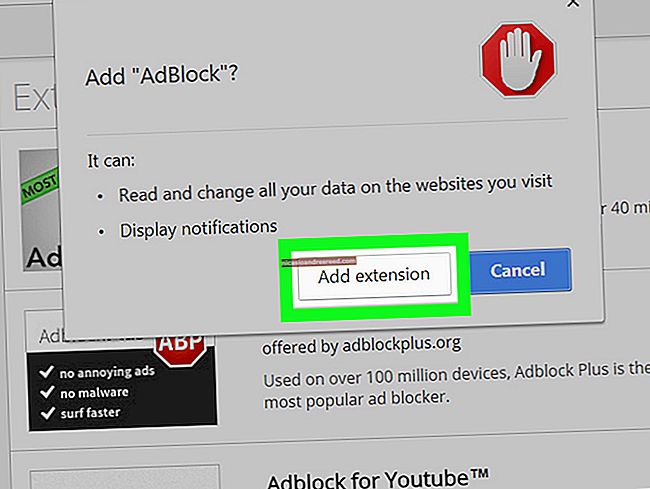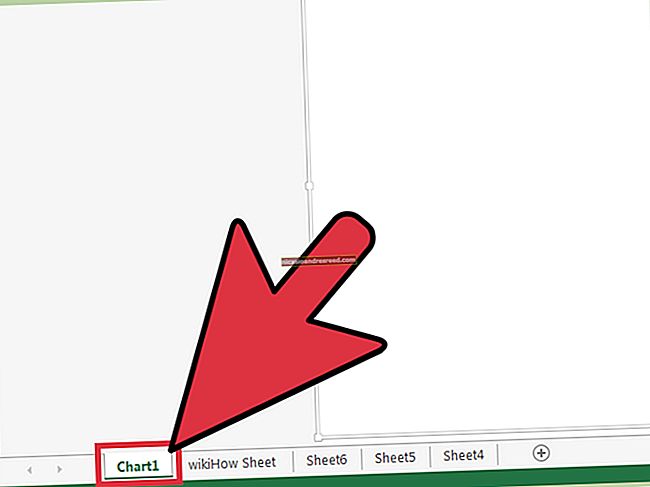Com girar una imatge al Microsoft Word

Tot i que Microsoft Word no és conegut per les seves capacitats d’edició de fotos, té algunes funcions bàsiques que podeu utilitzar, com ara la rèplica d’imatges. Si voleu fer una imatge al Microsoft Word, aquí teniu el que heu de fer.
Aquests passos haurien de funcionar per a qualsevol versió recent de Microsoft Word que tingueu, inclosos Office Online i Microsoft 365.
RELACIONATS:Com esbrinar quina versió de Microsoft Office utilitzeu (i si és de 32 o 64 bits)
Si voleu capgirar una imatge al Word, primer haureu d’obrir el document que conté la imatge que voleu manipular. Pot ser qualsevol imatge inserida al document. També podeu fer-ho amb formes o altres dibuixos que inseriu a Word.
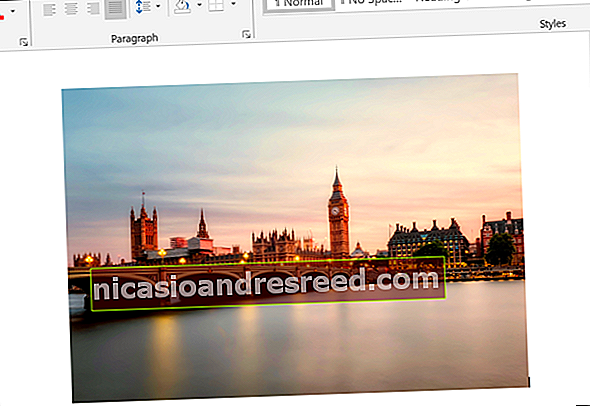
Per capgirar la imatge, assegureu-vos que la imatge està seleccionada fent-hi clic. A la barra de cintes, seleccioneu la pestanya "Format" a la secció "Eines d'imatge" (o la secció "Eines de dibuix" per a altres tipus d'imatges o objectes).
Des d'allà, feu clic a la icona "Gira objectes" a la secció "Organitza". Aquesta icona pot aparèixer més gran o més petita, en funció de la resolució de pantalla disponible i de la mida de la mateixa finestra de Microsoft Word.
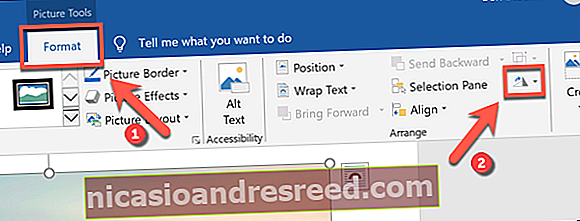
Apareixerà un menú desplegable a sota de la icona, amb diverses opcions per girar i capgirar la imatge.
Per capgirar la imatge de manera que aparegui cap per avall, feu clic a l'opció "Capgirar vertical". Si voleu reflectir la imatge horitzontalment, seleccioneu l'opció "Invertir horitzontal".
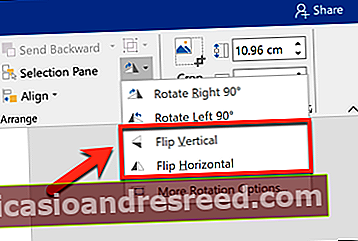
L'efecte d'imatge que heu seleccionat s'aplicarà automàticament a la vostra imatge.
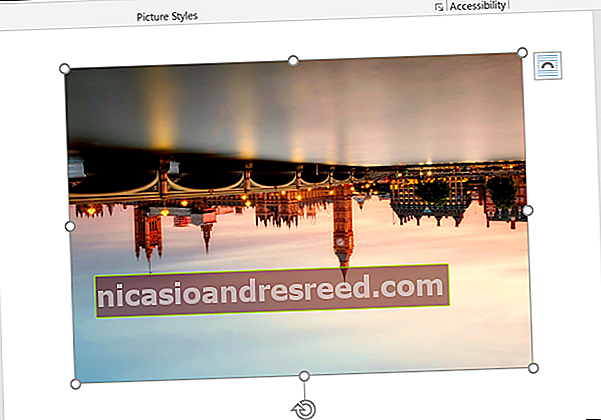
A continuació, podeu canviar la ubicació de la imatge o fer-hi canvis mitjançant el menú "Eines d'imatge" (o "Eines de dibuix"). Per exemple, podeu eliminar el fons d'una imatge mitjançant l'eina d'eliminació integrada que s'ofereix a Microsoft Word.
RELACIONATS:Com treure el fons d'una imatge al Microsoft Word
Si voleu invertir una imatge invertida, seleccioneu la icona "Desfés" que es troba a la part superior esquerra de la finestra immediatament després d'aplicar l'efecte o premeu Ctrl + Z (Cmd + Z al Mac) al teclat.
També podeu repetir els passos anteriors per cancel·lar l’efecte. Per exemple, si utilitzeu l'efecte "Invertir verticalment" dues vegades, tornarà la vostra imatge al seu estat anterior.